
Lesley Fowler
0
1960
244
 Hvis du er en ivrig abonnent på et par dusin eller flere af de 150.000 tilgængelige podcasts i Apple iTunes Store, har du sandsynligvis ikke tid eller tilbøjelighed til at administrere, så slet ikke lytte til alle dine podcast-downloads. Men du ved også, at der er et væld af stort set gratis information og ressourcer i podcasts, som du ikke ønsker at slippe af med.
Hvis du er en ivrig abonnent på et par dusin eller flere af de 150.000 tilgængelige podcasts i Apple iTunes Store, har du sandsynligvis ikke tid eller tilbøjelighed til at administrere, så slet ikke lytte til alle dine podcast-downloads. Men du ved også, at der er et væld af stort set gratis information og ressourcer i podcasts, som du ikke ønsker at slippe af med.
Som andre mediefiler kan podcast-filer imidlertid spise en masse hukommelse på din harddisk, hvis du ikke bruger de tilgængelige funktioner og værktøjer til at administrere dem.
Så det følgende er nogle tip til, hvordan du bedre administrerer dine podcasts i iTunes.
Download af podcasts
For det første, hvis du ikke ved meget om adgang til og download af podcasts, er det virkelig simpelt at gøre det. Du åbner iTunes, klikker på Itunes butik i sidebjælken, og vælg derefter Podcasts i iTunes Store-menulinjen.
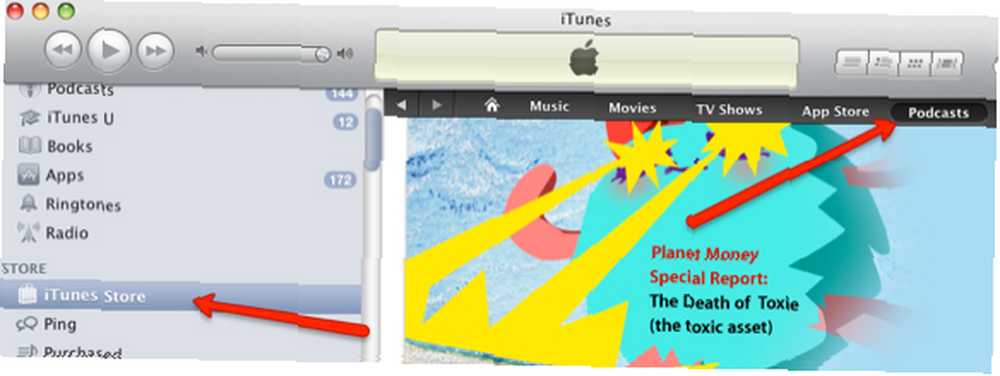
Derfra kan du gennemse og få vist et meget bredt udvalg af podcasts i næsten alle interessekategorier.
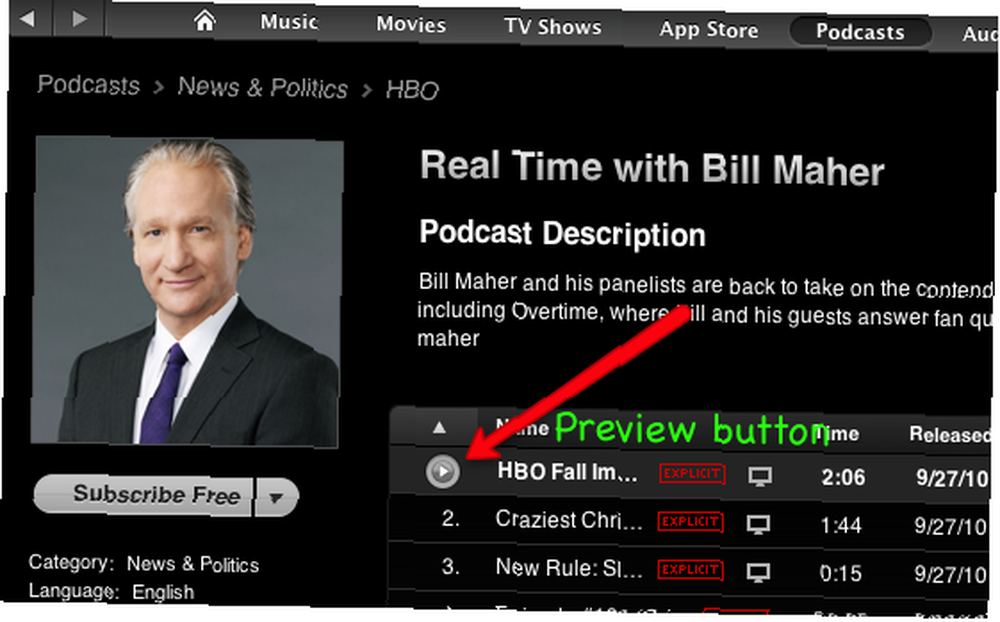
Jeg opfordrer bestemt til at forhåndsvise udvalgte podcasts, før du begynder at downloade filer til din computer.
Podcast-indstillinger
Når du vælger at abonnere på en podcast, skal du klikke på Indstillinger knappen nederst på iTunes er en af de første måder at hjælpe med at administrere dine downloads.
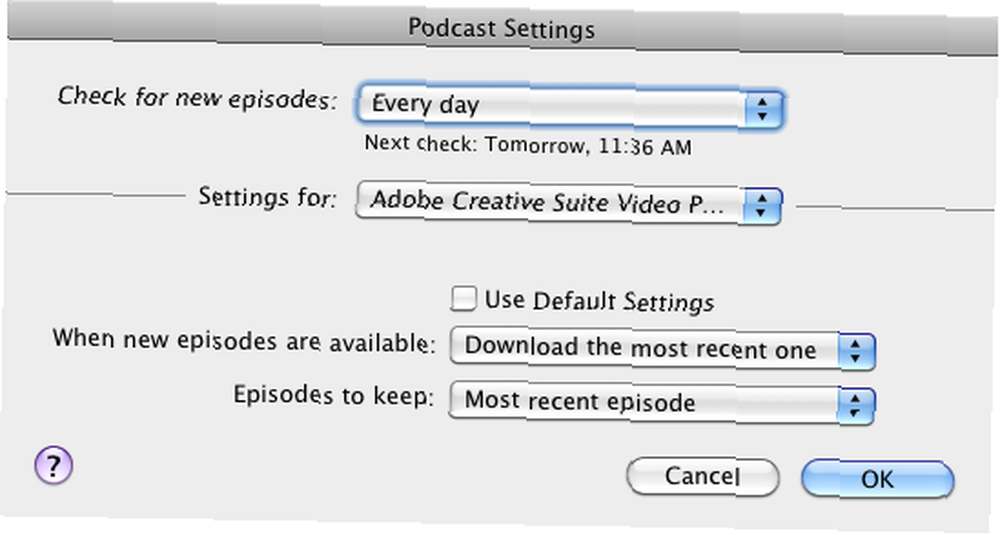
I indstillinger kan du fortælle iTunes, hvilke episoder, der skal downloades, hvor længe de skal opbevares, og hvilke der skal opbevares. Disse indstillinger fungerer temmelig nøjagtigt, men hvis du ikke bruger dem, vil dine podcast-filer hældes op. Standardindstillingerne bevarer for eksempel alle de downloadede podcasts.
Podcast Smart Playlists
Hvis du allerede har downloadet flere podcasts til din computer, skal du oprette en smart afspilningsliste, der fanger alle dine seneste downloadede og ikke-lyttede / uudgivne podcasts. Her er de regler, jeg har angivet for min spilleliste:
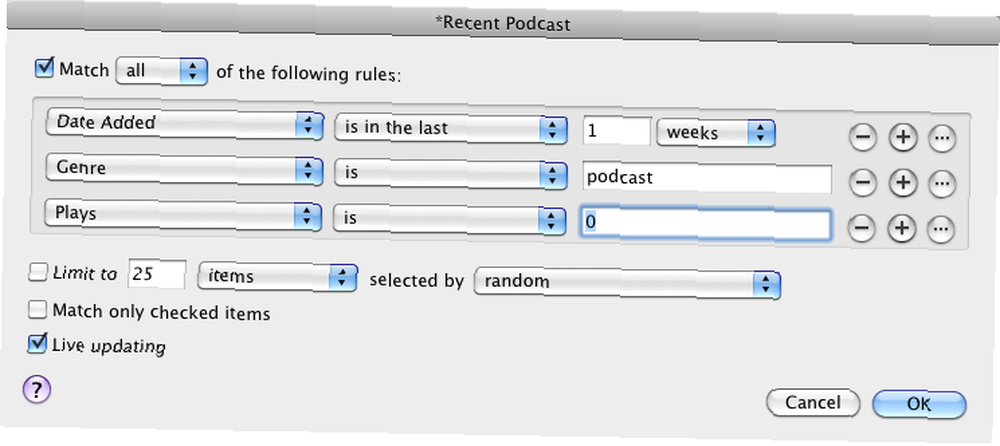
Da jeg abonnerer på flere podcasts, end jeg har tid til at lytte til, er denne smarte playliste det, jeg typisk bruger til hurtigt at få adgang til nylige downloads.
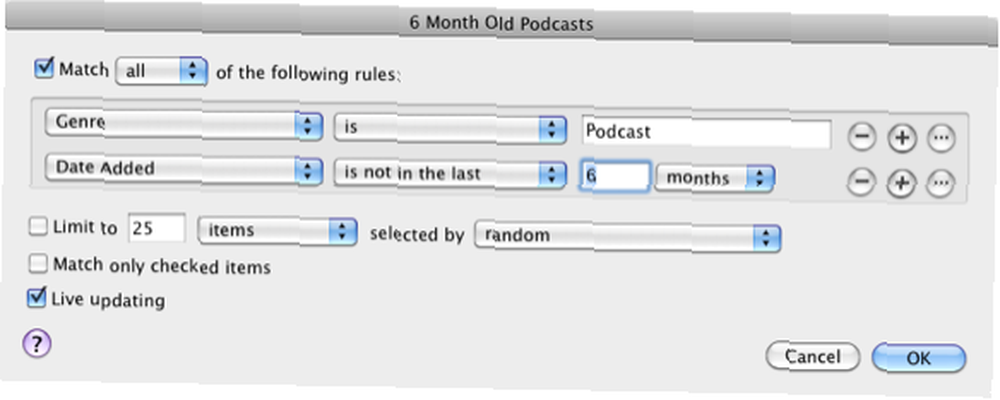
En anden smart playliste, jeg bruger, er en, der samler alle podcast-abonnementer, der blev tilføjet til mit bibliotek for mere end seks måneder siden. Dette er den liste, jeg bruger, når jeg vil begynde at rydde op i mit bibliotek ved kun at slette podcasts.
Kontrolmenuelementer
Det er ret let at lytte til podcasts og lade dem bygge op på din harddisk, men hvis du højreklikker eller kontrollerer, klikker du på en podcast-overskrift eller -episode, kan du vælge mellem flere muligheder for at hjælpe dig med at administrere podcast-filer.
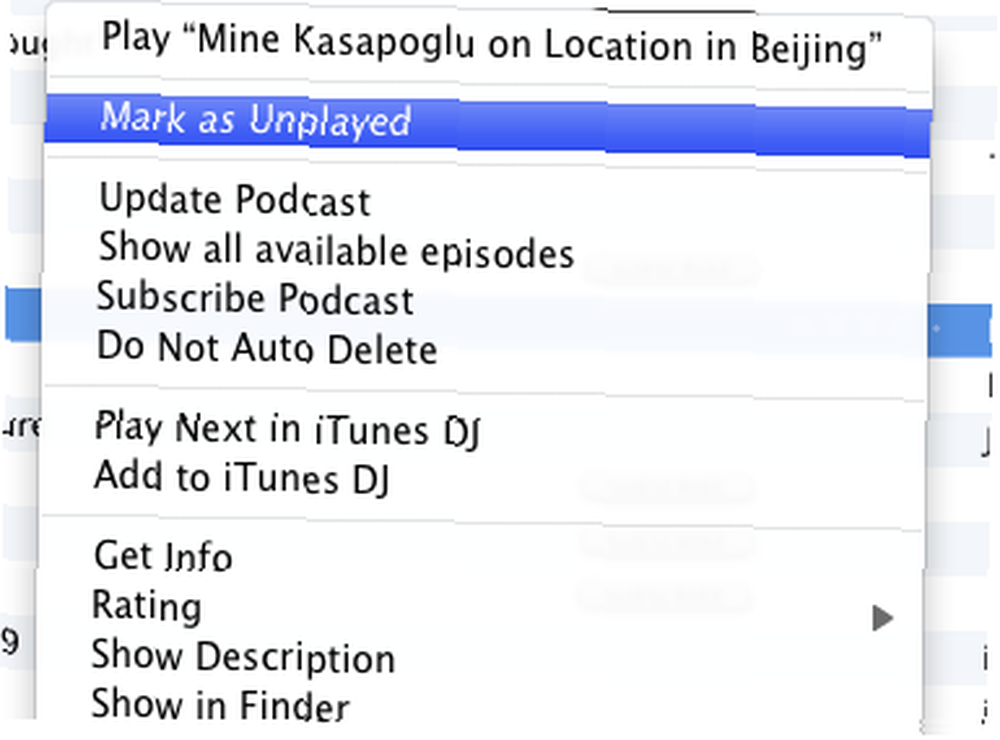
Du kan hurtigt markere en podcast som set, få en beskrivelse af en episode og afmelde podcasts, som du ikke længere er interesseret i.
Opdatering af podcasts
Hvis du bruger podcast-indstillingsfunktionen I, der blev nævnt ovenfor, vil iTunes rense dit bibliotek, hver gang det automatisk opdaterer dine podcasts. Men denne funktion fungerer ikke godt, hvis du ikke er ens i dine indstillinger. For at håndtere dette problem kan du højreklikke eller Control-klikke på en podcast og vælge Opdater Podcast så indstillingerne træder i kraft.
Hvis du dog ønsker at opdatere alle podcasts manuelt, skal du oprette denne lille AppleScript. Åbn AppleScript-editoren, kopier og indsæt derefter dette script i editoren.
jeg"¿fortælle Ansøgning “iTunes” til updateAllPodcasts
Gem det i din iTunes> Bibliotek> Scripts mappe, hvor du derefter kan få adgang til den via iTunes-menulinjen i ikonet Scripts. Kørsel af dette script opdaterer alle dine podcasts.
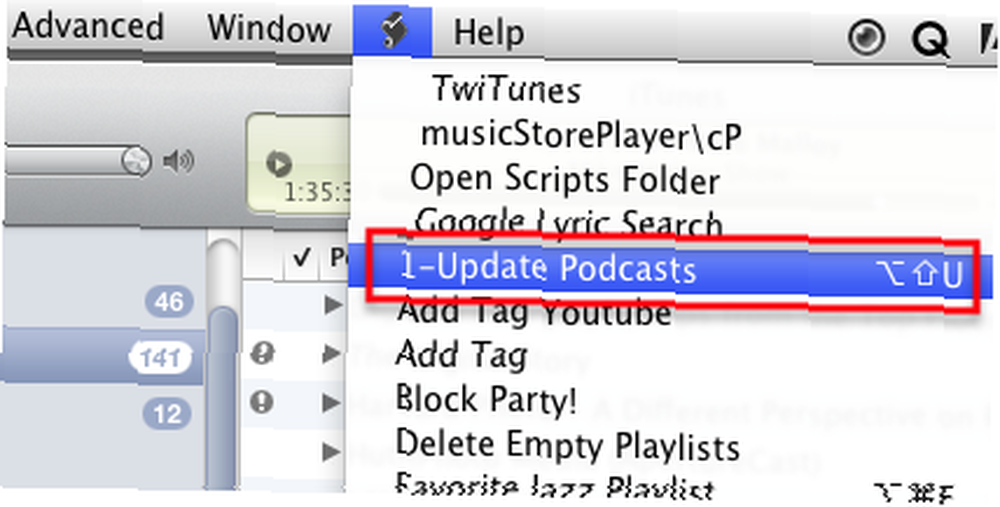
Sletning af podcasts
Hvis dine podcast-filer er vokset uhåndterlige, kan du bare gå gennem biblioteket og slette dem. Det smukke ved at slippe af med episoder er, at du typisk kan downloade dem igen fra iTunes Store, hvis det er nødvendigt.
Når du vælger en eller flere episoder, kan du vælge, om du vil slette disse filer fra din harddisk, eller du kan vælge at beholde episoderne på din disk, men ikke, at de skal vises i dit iTunes-biblioteksgrænseflade.
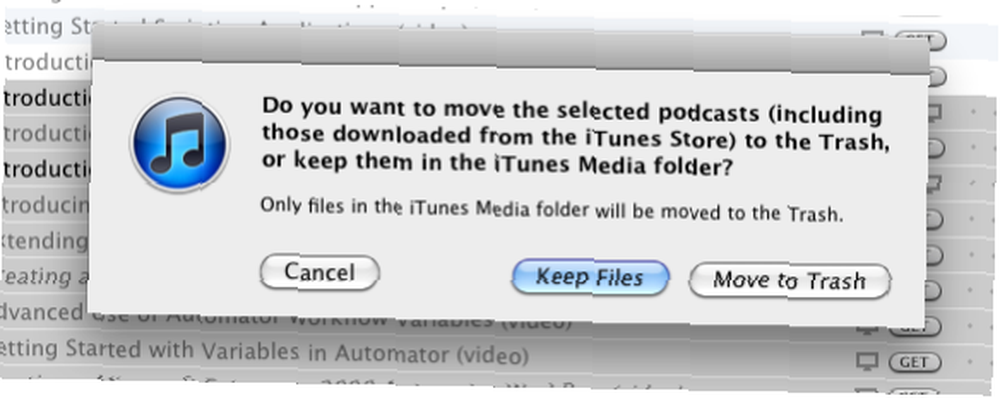
Du kan højre- eller styreklikke på en podcast eller en episode og vælge Vis i Finder for hurtigt at se, hvor disse filer er gemt i dit store iTunes-bibliotek.
Fortæl os, hvad du gør for at administrere dine podcasts. Er der specielle plug-ins eller smarte afspilningslister, som du kunne dele?











